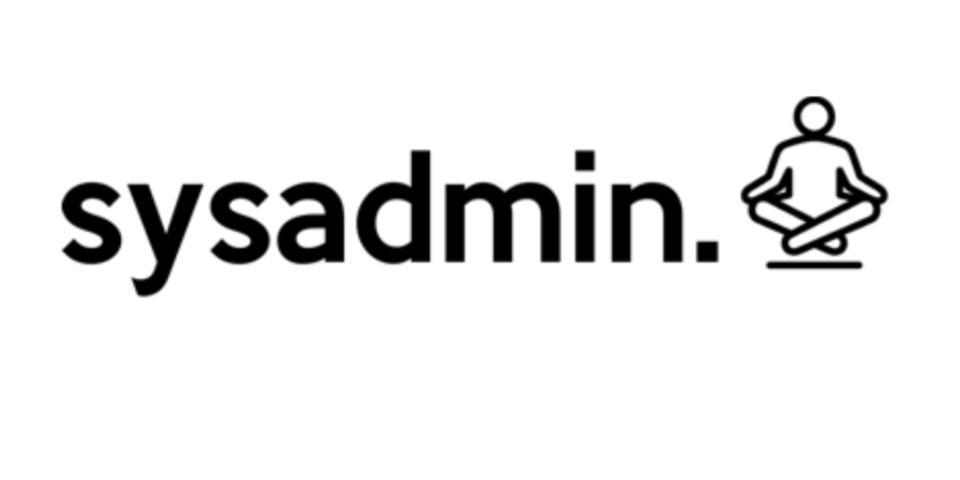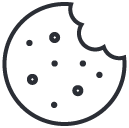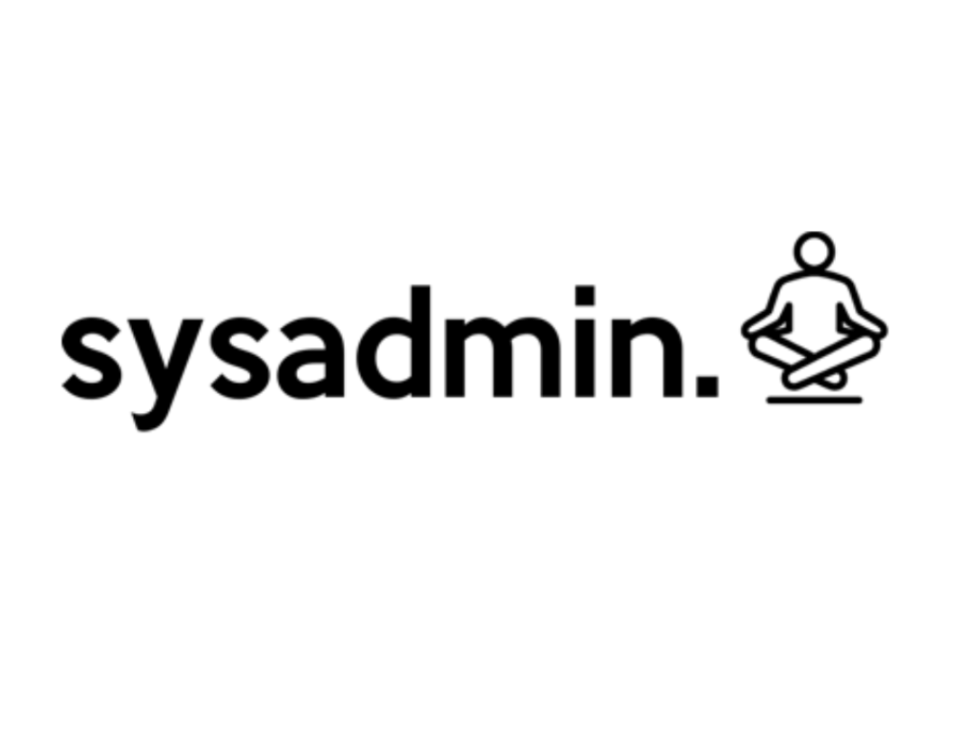
Comandos para obtener información sobre nuestro hardware
23 de noviembre de 2016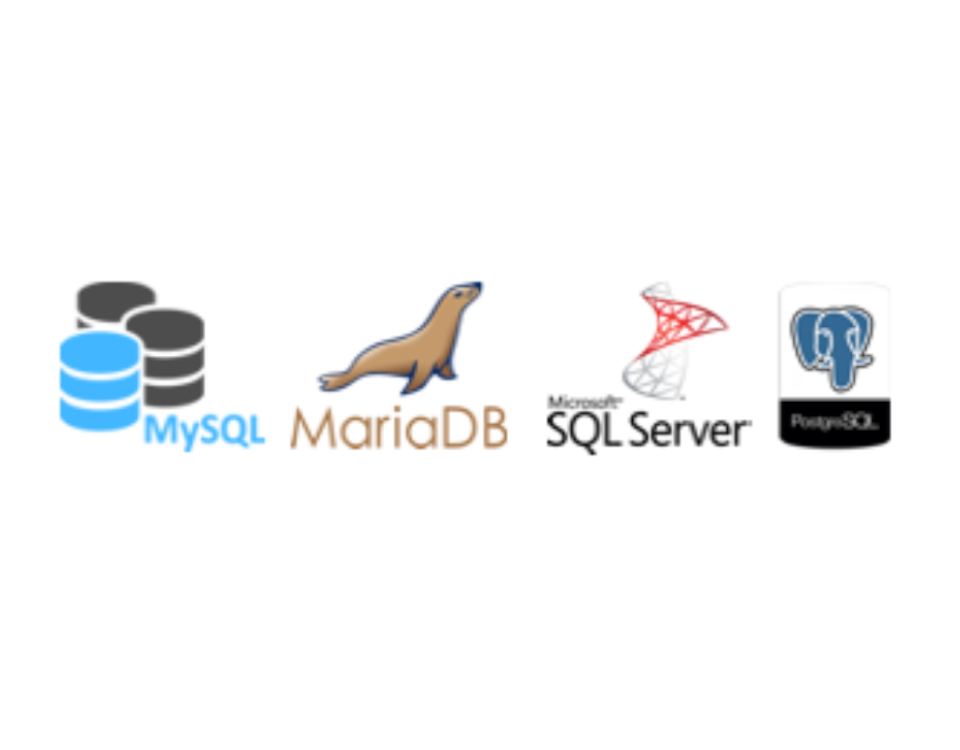
Desinstalación completa de base de datos mySQL 5.5
13 de diciembre de 2016Vamos a recordar una serie de comandos muy útiles a la hora de establecer la fecha en las computadoras clientes de nuestro dominio AD. Todas ellas ejecutadas desde modo consola.
Entramos en consola CMD.exe + Ctrl + Shift + Intro (Consola en modo Administrador).
Comando 1: Ver configuración actual del cliente,
w32tm /query /configurationComando 2: Para ver el origen de la sincronización del reloj de nuestro sistema.
w32tm /query /sourceComando 3: Para ver la última actualización exitosa.
w32tm /query /statusComando 4: Actualizar nuestro reloj y además especificarle un servidor de hora NTP.
w32tm /configure /manualpeerlist:hora.rediris.es,0x1 /syncfromflags:manual /updateComando 5: Verifica si han habido cambios y procede a la sincronización.
w32tm /resync /rediscoverComando 6: Sincroniza inmediatamente.
w32tm /resync /forceSi necesitamos la opción “Internet Time”, pero la interfaz gráfica está desactivada (cliente dentro de un dominio AD), es necesario acceder a ella mediante el editor de registro (regedit) en la clave:
HKLM\SYSTEM\CurrentControlSet\services\W32Time\Parameters Ahí podremos modificar el valor NTPServer por el servidor NTP que nos interese. En mi caso suelo utilizar hora.rediris.es.